În cazul în care se află și aplicarea de vitrine magazin de pe dvs. de acces câștig la calculator
Când instalați o aplicație și program Windows în mod obișnuit, ei „întreba“ în ce dosar pentru a le instala. De obicei, acest lucru este Program Files sau Program Files (x86). Dar în Windows 8 are propriul magazin de aplicații, cu instalarea pe care ea nu a cerut drum, dar, uneori, ai nevoie doar pentru a vizualiza sau edita / șterge-le.
În articolul Cum se instalează, actualizarea și dezinstala aplicații din Windows Store, am descris modul în care, la final, se poate vedea în cazul în care programele și jocurile care sunt instalate pe Store.
Dar, în efectuarea acestor instrucțiuni, puteți întâlni unele dificultăți de acces, prin urmare, voi discuta această problemă în acest articol mai detaliat.
Astfel, toate aplicațiile din Magazinul Windows sunt setate în dosarul WindowsApps. care este folderul Program Files. Dar, din motive de securitate pentru dosarul WindowsApps este ascuns în mod implicit. Și dacă te duci în folderul Program Files. nu-l va vedea acolo.
Prin urmare, mai întâi trebuie să activați afișează fișierele și folderele ascunse în Windows 8. realizate mult mai ușor decât în Windows 7.
Pentru a face acest lucru, vom fi direct din folderul Program Files. Mergem în ea, și din vizualizarea meniului de sus a pus caseta de lângă elemente ascunse. atunci avem nevoie de un dosar devine evidentă imediat:
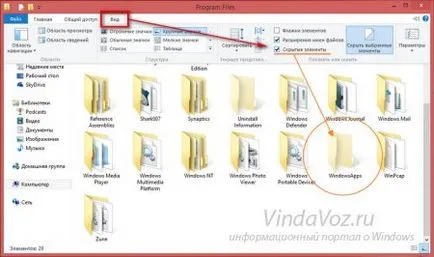
Cu toate acestea, atunci când încercați să deschideți un dosar, este posibil să aveți o problemă cu acces la acesta, chiar dacă sunteți un cont de administrator:

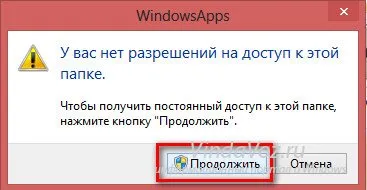
Ca răspuns la aceasta, vom obține încă un mesaj la respingerea cererii de acces. Noi nu acorde atenție să-l și faceți clic pe tab-ul „Security“:
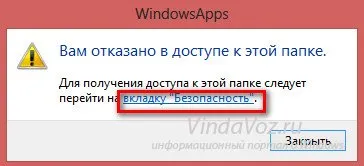
Sau puteți doar să apăsați RMB pe dosar și selectați fila Securitate,
Împingeți în fila pe butonul Advanced:
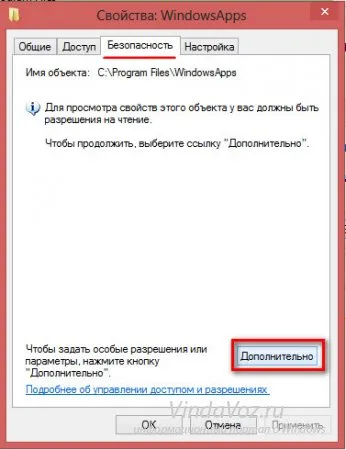
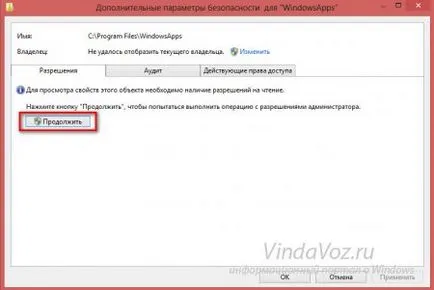
Aici, în această fereastră, puteți vedea adevăratul proprietar al dosarului. Faceți clic pe lângă link-ul Editați numele. să se numească proprietar, de asemenea (nu uita dreptul de jos pentru a le alege):
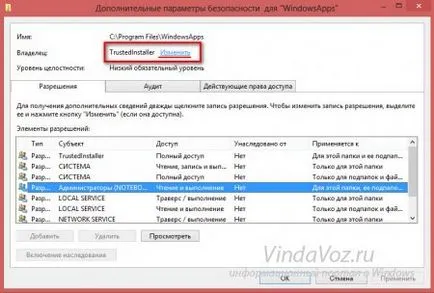
Dacă ați ales mai sus contul dvs., apoi în fereastra următoare, va fi prezent. În caz contrar, trebuie să introduceți numele unui administrator în domeniu.
După aceea, faceți clic pe numele de fișiere:

Faceți clic pe OK și Aplicare. Va utiliza parametrii de acces la proprietarul actual - administrator. Nu uitați să specificați când vi se solicită că trebuie să se aplice la fel pentru toate fișierele și folderele imbricate:

După aplicarea parametrilor este terminat, faceți clic pe OK și se aplică peste tot și în cele din urmă închide caseta de dialog Opțiuni folder.
Și apoi re-deschide-l și du-te înapoi la fila Securitate și apoi faceți clic pe Continuare în pașii anteriori.
Vei vedea că este acum proprietarul folderului este administratorul.
Puteți, în acest sens și a opri, dar voi arăta cum este posibil să se procedeze și să extindă privilegii administrative cu privire la acest dosar.
Selectați administratorul din listă (nota Acces coloana) și faceți clic pe butonul Editare:
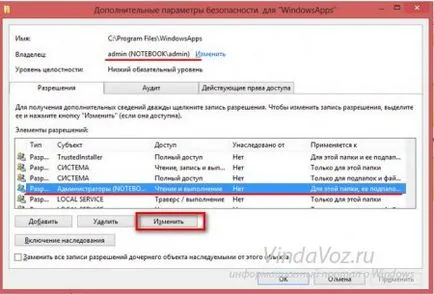
Acum schimba drepturile de acces la proprietar. Puteți pune sub formă de casete individuale, sau pur și simplu specificați accesul deplin. Vă rugăm să rețineți că trebuie să-l aplice tuturor subfoldere și fișiere. După ce a absolvit faceți clic pe OK:
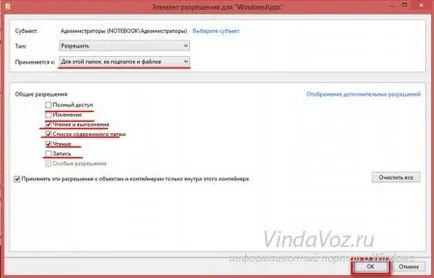
În continuare din nou pentru a începe utilizarea drepturilor proprietarului. După aceea, proprietarul poate face cu dosarul pe care l-ați specificat în autorizație. Dar, în scopul de a evita probleme, vă pot da doar dreptul de a citi și executa. pentru neatenție nu strica.
Dacă vrei să te întorci tot așa cum a fost, apoi introduceți numele de NT SERVICE \ TrustedInstaller atunci când caută pentru proprietar.
Puteți da, de asemenea, dreptul de a citi administratorul și proprietarul concediu TrustedInstaller.
Cum de a intra - te decizi, am arătat doar capacitatea de a accesa dosarul WindowsApps.